使用批处理文件使用 Inkscape 将 SVG 批量转换为 PNG
Inkscape是一款免费的开源软件,用于在Windows 11/10 PC上设计和编辑矢量图形。(designing and editing vector graphics)它带有一个交互式GUI,但很少有人知道它也可以通过命令提示符使用。您可以通过其命令行界面(Command Line Interface one)执行许多任务,其中之一包括将 SVG 批量转换为 PNG(Bulk Conversion of SVG to PNG)。
如果要将单个SVG文件转换为PNG,只需启动其图形界面,打开SVG文件,然后使用其导出(Export )功能将其转换为PNG图像格式。但是,要将多个SVG文件批量转换为PNG,您需要下载并运行带有特定命令的批处理文件。事不宜迟,让我们看一下使用Inkscape执行批量(Inkscape)SVG到PNG转换的分步过程。
(Batch Convert SVG)使用Inkscape(Inkscape)将 SVG 批量转换为 PNG
使用Inkscape(Inkscape)一次将多个SVG图像转换为 PNG 格式的主要步骤包括:
- 在您的 Windows 10 PC 上下载并安装Inkscape 。
- 下载批处理脚本文件。
- 将下载的批处理文件移动到您保存源SVG文件的文件夹中。
- 运行批处理文件以执行批量转换命令。
让我们详细讨论整个过程。
首先,如果您的 PC 上还没有Inkscape ,请下载并安装它。(Inkscape)之后,您需要下载一个批处理脚本。该软件以及批处理文件可在inkscape.org上找到。向下滚动(Scroll)到此页面的末尾并下载它。现在,将所有输入的SVG图像保存在与下载的批处理文件相同的文件夹中。
之后,您必须双击批处理脚本才能运行它。这将打开一个命令提示符,您必须在其中一一输入一些说明。这些说明是:
- 首先,为源的允许(Allowed)文件类型键入“svg”,然后按Enter按钮。
- 接下来,为允许(Allowed)的输出文件类型输入“png” 。
- 之后,输入输出PNG图像的DPI(每英寸点数)值。(Dots Per Inch)
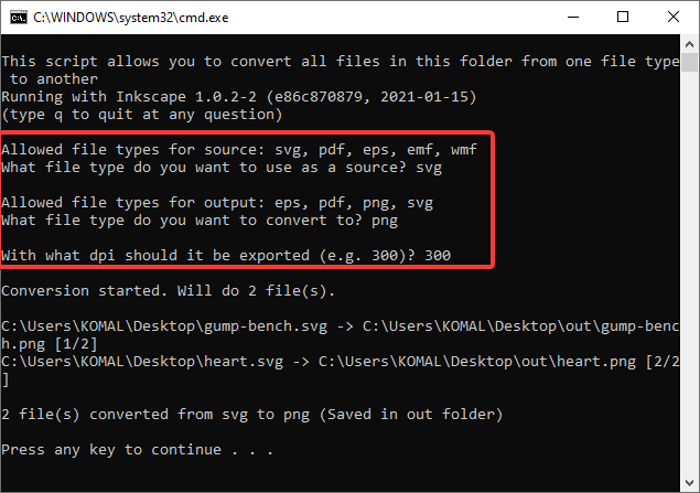
当您相应地输入这些命令时,它将同时处理每个SVG文件并将其转换为PNG格式。
以类似的方式,您可以使用相同的批处理脚本文件将PDF/EPS/EMF/WMF批量转换为EPS/PNG/PDF/SVG格式。
如果您使用 Inkscape 并且不知道此功能,那么本教程会让您感到惊喜。您只需要下载一个批处理脚本文件,就可以在一段时间内将所有SVG文件转换为PNG图像格式。(PNG)
Related posts
Batch Convert AI给PNG,JPG,GIF,BMP这些免费在线Tools
如何在Windows 11/10中使用上下文菜单批量Convert HEIC到JPG
Windows PC rEASYze Batch Image Resizer & Photo Editor
Windows 10 Best Free Batch Photo Date Stamper software
在Windows 10上使用Paint 3D Convert 2D Shape Shape
在 Ubuntu 中通过命令行在格式之间转换图像
将WebP转换为PNG online的免费工具
如何添加Shadow到Text or Image在GIMP
Optimize并用Ashampoo Photo Optimizer调整图像大小
Nomacs为Windows PC以惊人的特征的图像Viewer
Convert Word使用Batch Word至JPG Converter至JPG的文档
ImBatch是免费Windows PC的免费Batch Image Processing Software
Batch resize用于PC的Icecream Image Resizer多个图像
Find.Same.Images.OK查找所有复制的图像
Best免费Video至GIF maker软件Windows 10
PDF要JPG Expert:Convert PDF Files到JPG Images
Windows 10最佳Image Compressor and Optimizer software
如何查找类似的Images Online使用Reverse Image Search
Convert Batch文件到使用Batch Compiler可执行文件
Hornil StylePix是免费的便携式图像Editing software,用于Windows 10
